iphone打开辅助小圆点 iphone小圆点调整步骤
更新时间:2024-02-04 17:49:25作者:xiaoliu
在现代社会手机已经成为人们生活中不可或缺的工具之一,而在众多智能手机中,iPhone凭借其出色的性能和卓越的用户体验一直备受青睐。有时候我们在使用iPhone时可能会遇到一些小问题,比如屏幕上出现了一个小圆点,让人感到困惑。幸运的是iPhone提供了辅助功能,使我们可以轻松调整小圆点的位置和功能。接下来让我们一起来了解一下iPhone小圆点的调整步骤,让我们的手机使用更加便捷和舒适。
1.打开手机的「设置」图标。
2.进入「设置」菜单后,拉动屏幕并找到「辅助功能」的选项。点击进入。
3.在「动作交互」板块里找到「触控」选项。
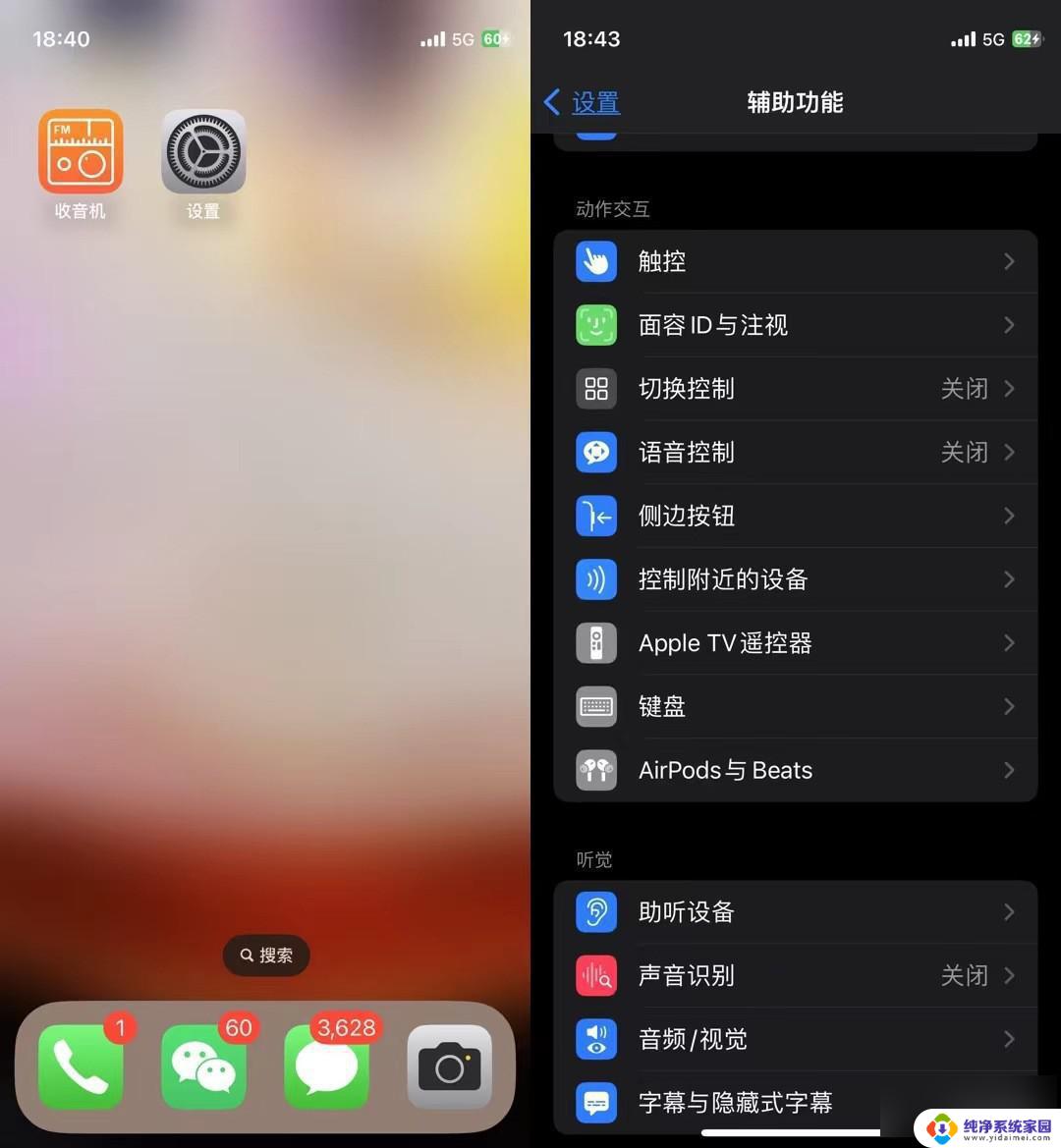
4.进入「触控」后,第一个「辅助触控」就是我们要的。默认是关闭状态。
5.点击进去「辅助触控」后,开启后,即可调下iPhone小圆点啦。
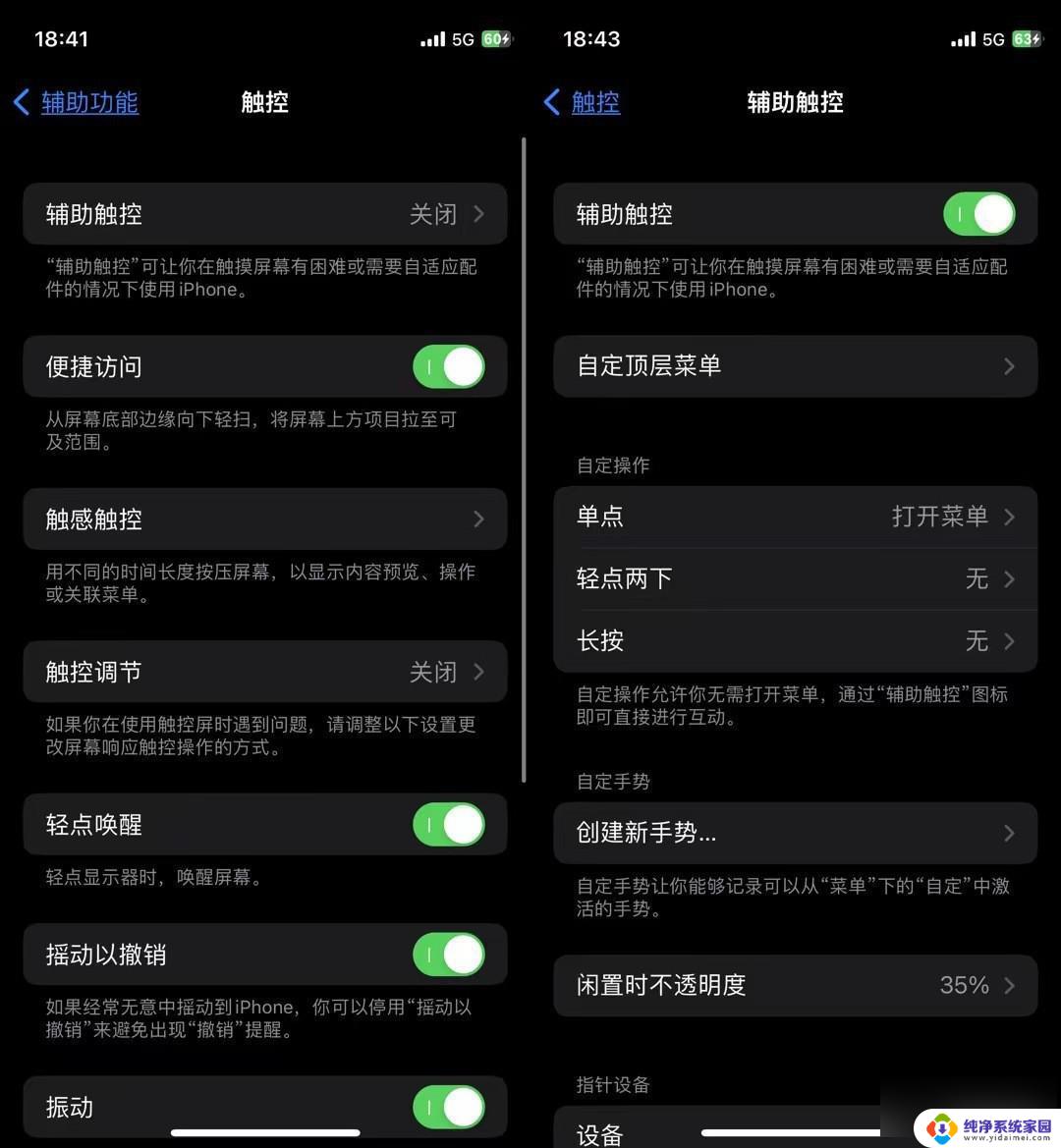
6.小圆点默认搭载了6个功能键,通过在「自定顶层菜单」选项中。自行切换想要的功能,可自行设置实现其它功能,例如「静音」、「截屏」等等,方便生活工作。

7.整个辅助触控菜单,最多支持8个功能图标。
以上就是iPhone打开辅助小圆点的全部内容,如果你遇到同样的问题,你可以参考本文中介绍的步骤来修复,希望对大家有所帮助。
iphone打开辅助小圆点 iphone小圆点调整步骤相关教程
- 苹果辅助圆圈怎么设置截屏 iphone截屏小圆点在哪里设置
- 打开苹果手机小圆点 苹果手机小圆点在哪里设置
- 苹果怎么打开小圆点 苹果手机小圆点在哪里设置
- 苹果14pro怎么设置小圆点 苹果14pro触控小圆点开启教程
- 华为小圆圈按钮怎么开启 华为手机圆点功能怎么设置
- 苹果手机屏幕上的小圆点怎么关闭 怎样取消苹果手机屏幕上的圆点
- 华为屏幕圆圈怎么去掉 华为手机桌面小圆圈关闭步骤
- 怎么关闭iphone更新红点 取消iPhone系统更新提示小红点的方法
- 桌面有个小圆圈怎么关闭 怎么关闭苹果手机上的小圆圈
- 华为手机桌面上的圆圈怎么去掉 取消华为手机屏幕上小圆点的方法
- 笔记本开机按f1才能开机 电脑每次启动都要按F1怎么解决
- 电脑打印机怎么设置默认打印机 怎么在电脑上设置默认打印机
- windows取消pin登录 如何关闭Windows 10开机PIN码
- 刚刚删除的应用怎么恢复 安卓手机卸载应用后怎么恢复
- word用户名怎么改 Word用户名怎么改
- 电脑宽带错误651是怎么回事 宽带连接出现651错误怎么办